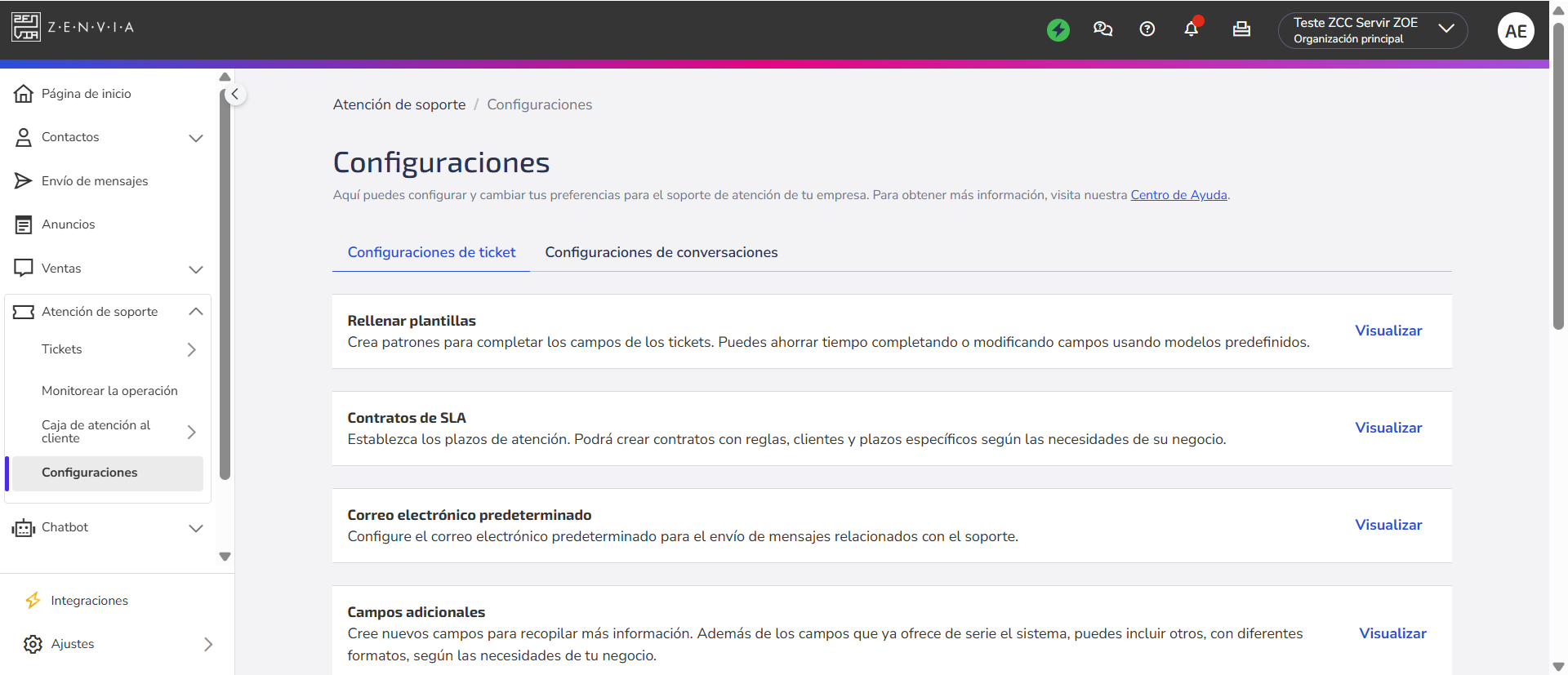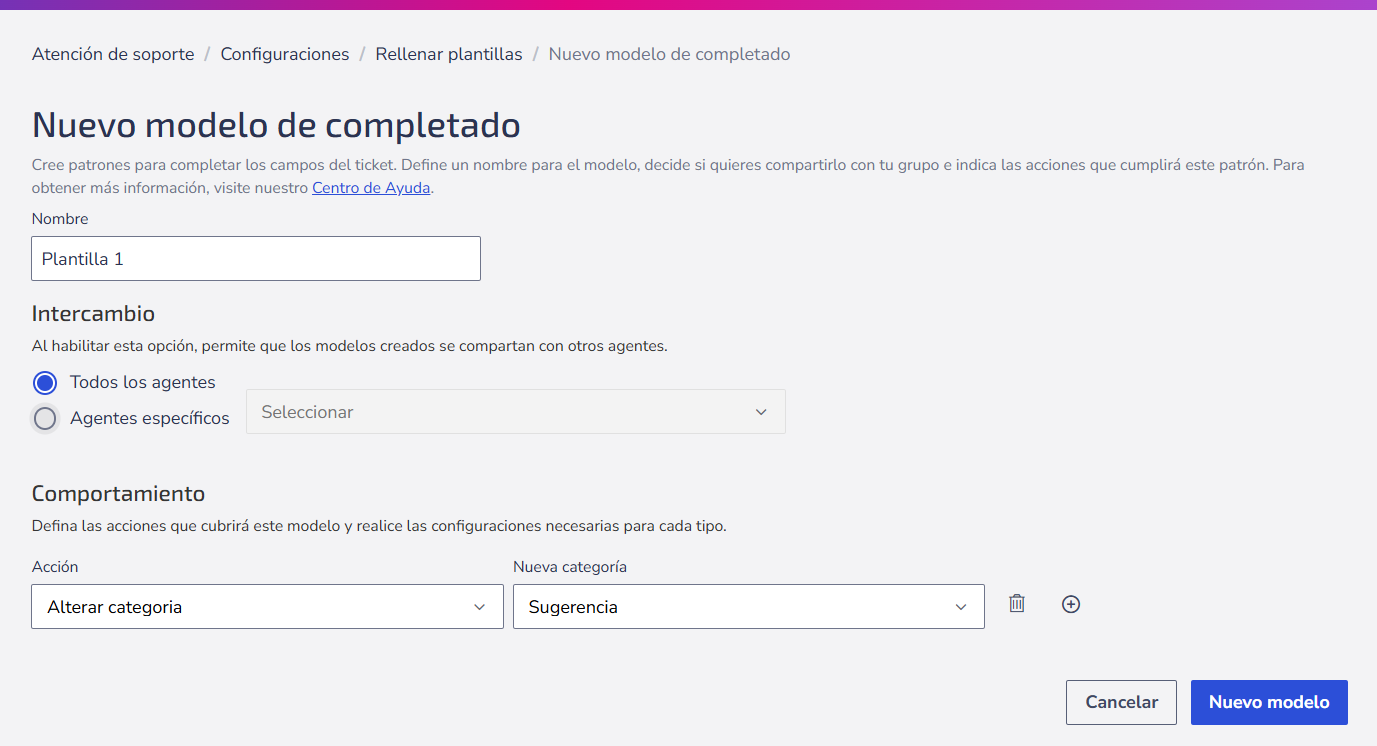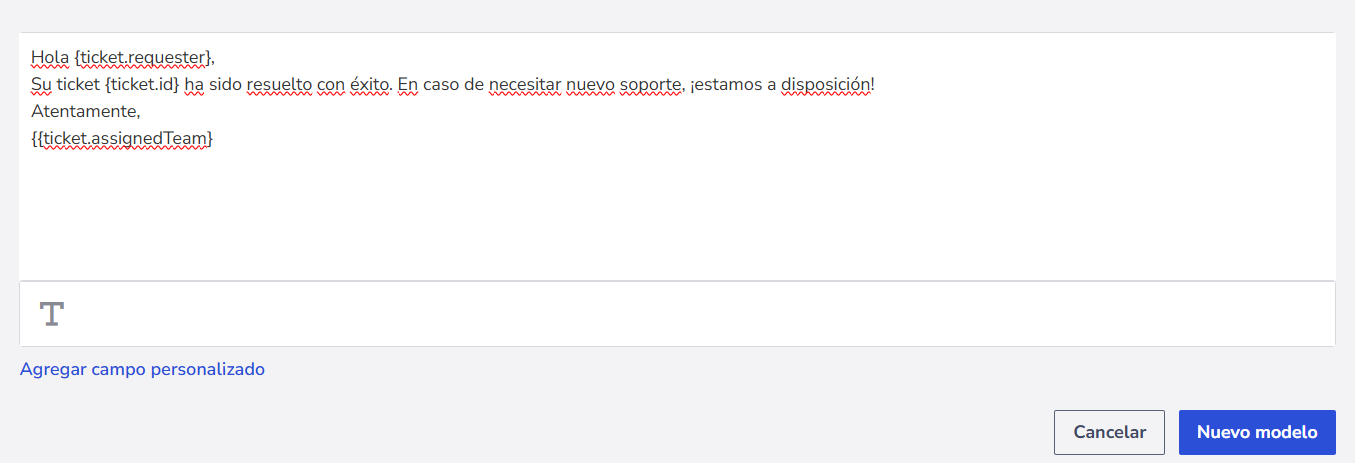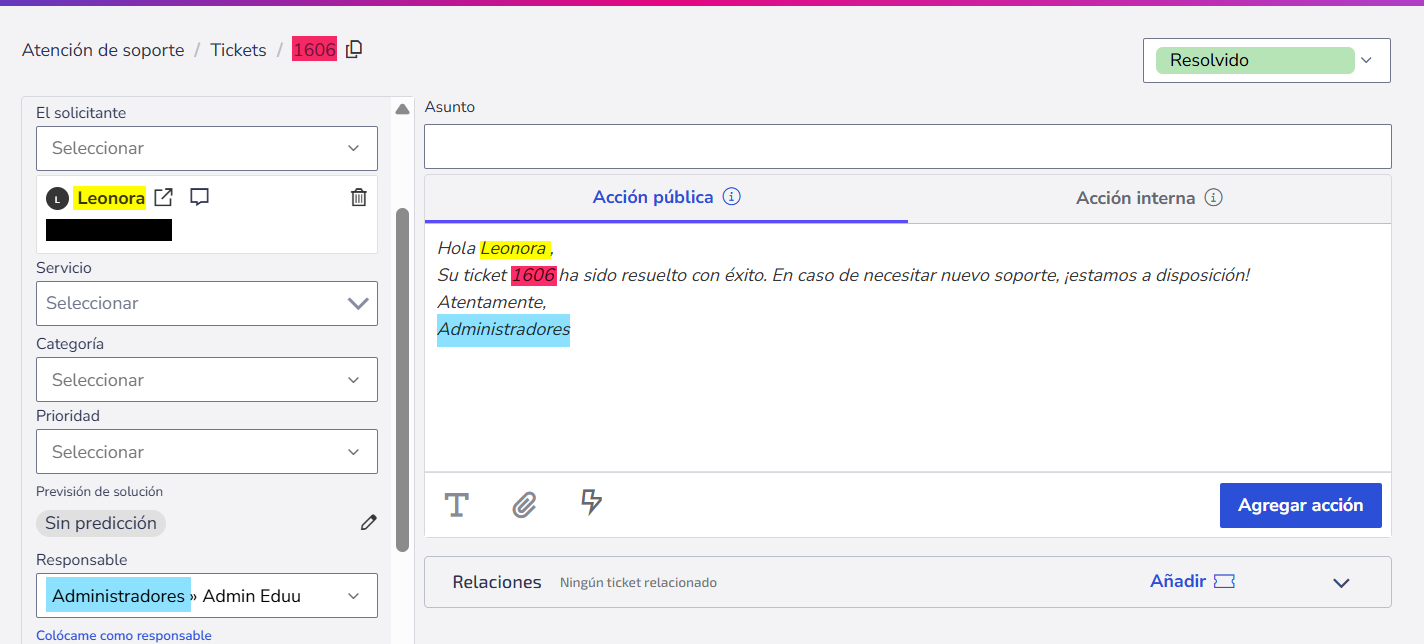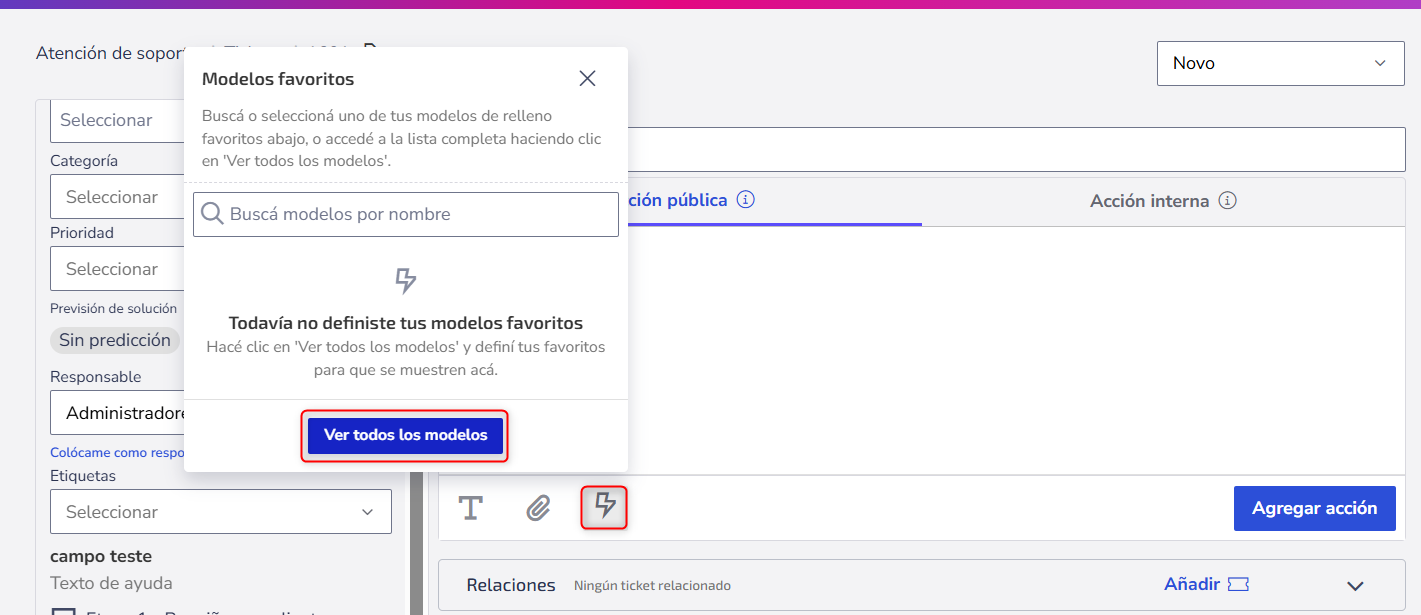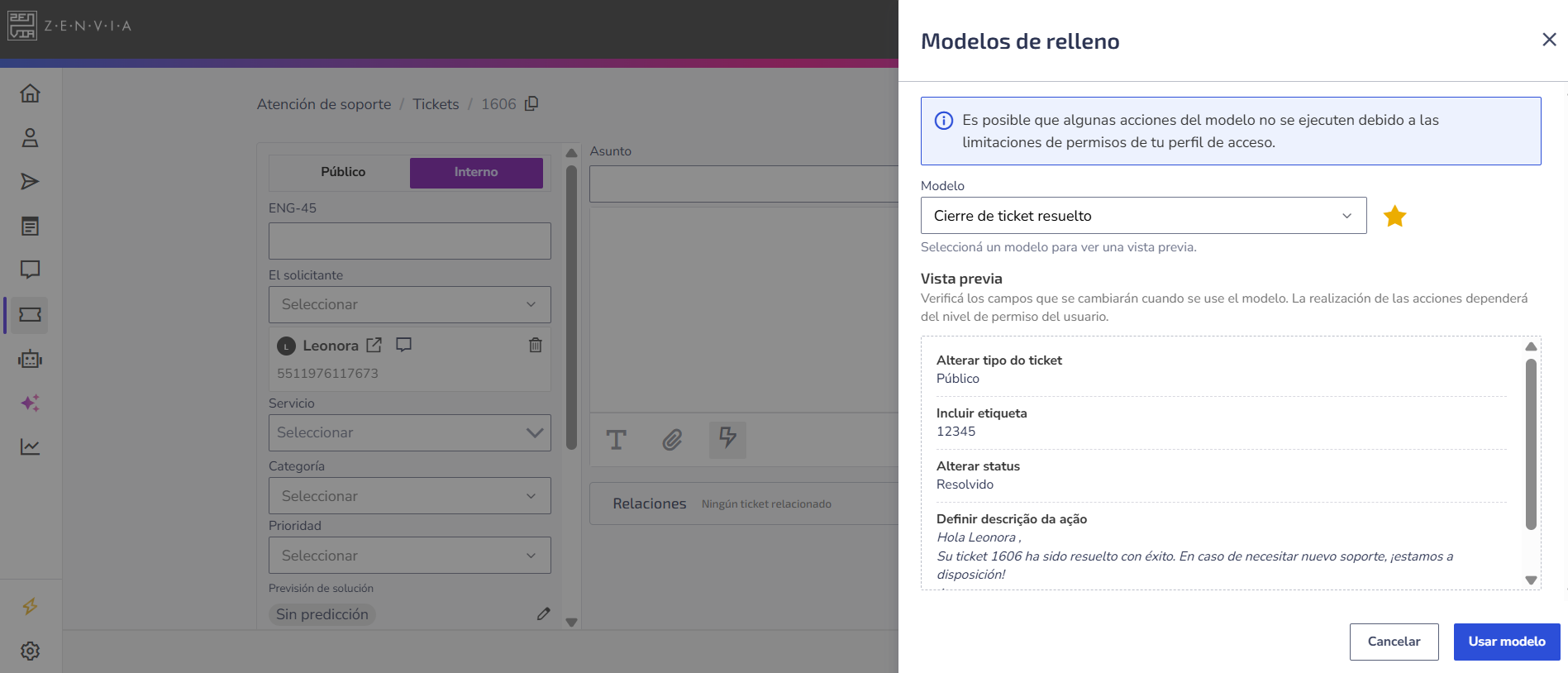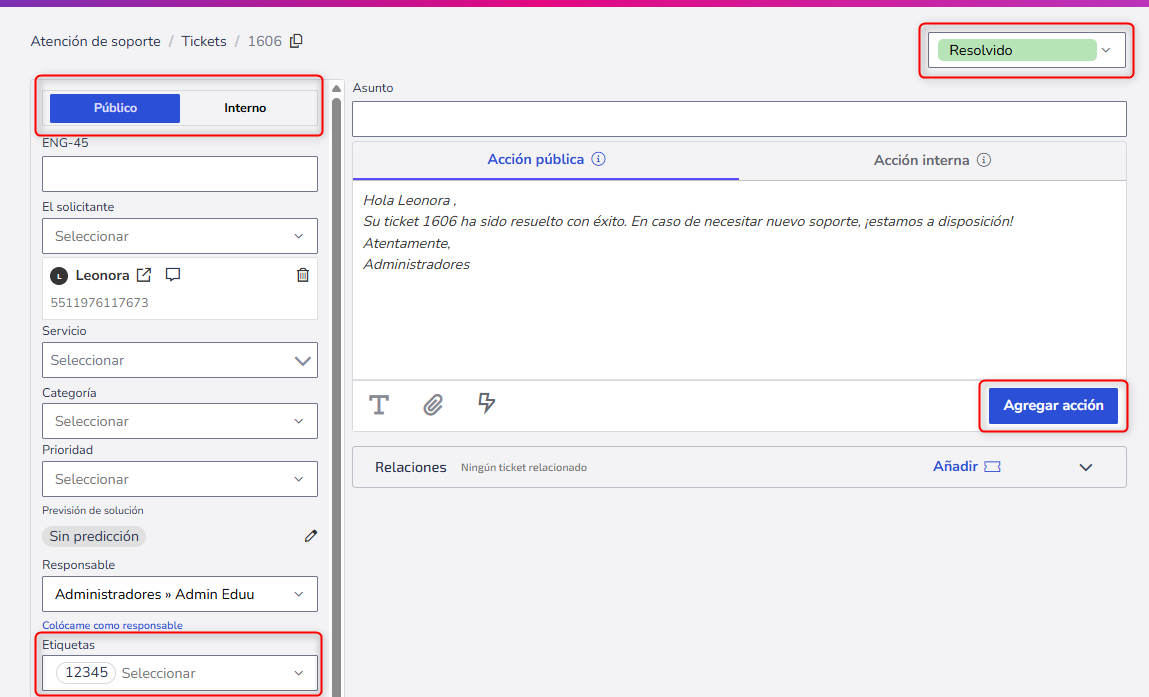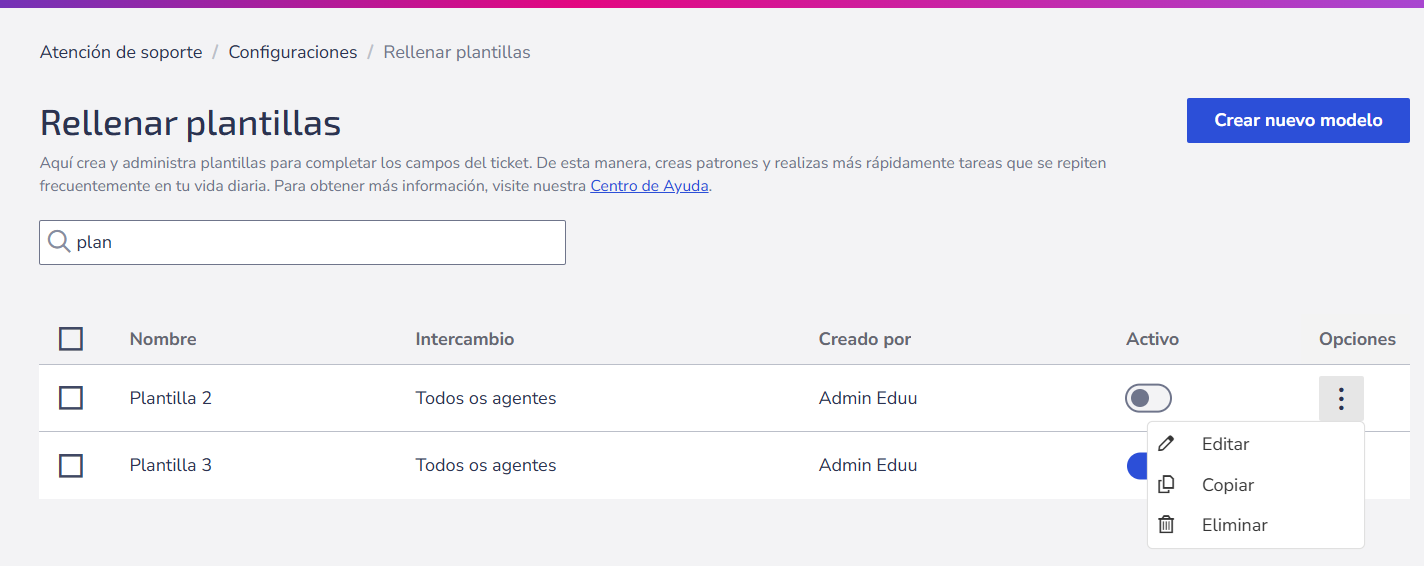En este artículo, usted aprenderá qué son las plantillas de relleno, cómo utilizarlas y cómo administrarlas en Zenvia Customer Cloud.
Qué es una plantilla de relleno
Una plantilla de relleno es un recurso que automatiza tareas durante la apertura o la atención de un ticket.
Siempre que haya una acción repetitiva, como definir el tipo de servicio, añadir etiquetas o insertar mensajes estándar, considere crear una plantilla de relleno.
Estas plantillas funcionan como modelos reutilizables que pueden aplicarse tanto en la creación como en la atención de tickets, rellenando automáticamente los campos necesarios.
💡 Consejo: Cree una plantilla llamada "Cierre de ticket resuelto" para agilizar el cierre de los tickets. Esta plantilla puede estandarizar el mensaje enviado al cliente, definir automáticamente el estado como resuelto, incluir etiquetas y cambiar el tipo de ticket. Así, los agentes ahorran tiempo y garantizan consistencia en las respuestas y en el registro de los tickets. |
Administrar plantillas de relleno
Los perfiles de Administrador y Operador tienen los mismos permisos sobre plantillas de relleno. Ambos pueden crear, editar, clonar, activar, desactivar y eliminar plantillas.
Las plantillas pueden ser compartidas con todos los agentes o solo con agentes específicos. En este caso, será necesario indicar quién podrá utilizarlas.
El número máximo de plantillas activas depende del plan contratado:
| Plan | Límite de plantillas activas |
|---|---|
| Starter | No tiene |
| Specialist | Hasta 5 |
| Expert | Hasta 15 |
| Professional | Hasta 60 |
| Enterprise | Ilimitado |
Cómo acceder y administrar plantillas
Acceda:
Atención de soporte > Configuraciones > Configuraciones de ticket > Rellenar plantillas > Visualizar.
En esta pantalla es posible crear, editar, clonar o eliminar plantillas existentes.
💡Consejo: Solamente las plantillas habilitadas son ejecutadas en los tickets de atención.
Crear una plantilla de relleno
Para crear una nueva plantilla:
- Nombre la plantilla. Elija un nombre claro y objetivo.
- Defina el tipo de compartición (todos los agentes o específicos).
- Configure las acciones que la plantilla ejecutará en el ticket.
Para editar una plantilla existente, basta con hacer clic sobre ella en la lista de plantillas y seguir los mismos pasos utilizados en la creación. Después de guardar, la plantilla actualizada estará disponible para uso inmediato.
Acciones disponibles
Las acciones definen lo que se modificará automáticamente en un ticket cuando se aplique una plantilla de relleno. Una misma plantilla puede ejecutar una o varias acciones. Abajo están todas las acciones disponibles y sus respectivas descripciones:
| Acción | Descripción |
|---|---|
| Cambiar tipo de ticket | Define si el ticket será público (visible para el cliente) o interno (visible solo para agentes). |
| Cambiar cliente del ticket | Permite reemplazar el cliente vinculado al ticket actual por otro registro. |
| Cambiar estado | Actualiza el estado del ticket o su justificación, de acuerdo con el flujo de atención configurado. |
| Cambiar servicio | Modifica el servicio atribuido al ticket, permitiendo reclasificar el tipo de solicitud. |
| Cambiar categoría | Cambia la categoría del ticket conforme a las opciones disponibles en la organización. |
| Cambiar prioridad | Define la prioridad del ticket (baja, media, alta, urgente), auxiliando en la gestión de la fila de atención. |
| Cambiar responsable | Atribuye el ticket a un agente específico o redefine el responsable actual. |
| Definir asunto | Cambia el asunto del ticket. Puede contener campos personalizados para insertar información dinámica, como el nombre del cliente o el número del ticket. |
| Incluir etiquetas | Añade nuevas etiquetas (tags) al ticket, sin eliminar las existentes. |
| Definir etiquetas | Elimina todas las etiquetas actuales y añade solo las nuevas definidas por la plantilla. |
| Eliminar etiquetas | Excluye todas las etiquetas asociadas al ticket. |
| Eliminar etiquetas específicas | Elimina solo las etiquetas informadas en la plantilla, manteniendo las demás. |
| Cambiar tipo de acción | Define si la acción a ser añadida será pública (visible para el cliente) o interna (visible solo para agentes). ⚠️ Atención: Después de aplicar una plantilla con esta configuración, es necesario confirmar la grabación de la acción en el ticket. |
| Definir descripción de la acción | Inserta automáticamente un texto en el cuerpo de la acción, que puede incluir campos personalizados y formato de texto. ⚠️ Atención: Después de aplicar la plantilla, el agente debe confirmar la grabación de la acción en el ticket. |
| Definir anexos de la acción | Adjunta archivos a la acción automáticamente cuando se aplica la plantilla. ⚠️ Atención: Después de aplicar la plantilla, es necesario confirmar la grabación de la acción en el ticket. |
| Cambiar valor del campo adicional | Modifica el valor de un campo adicional siempre que una condición predefinida sea atendida. Los campos adicionales permiten recolectar información detallada en el registro del ticket y pueden seguir reglas de exhibición que vuelven la pantalla dinámica y contextualizada. Sepa más. |
Definiendo descripción de la acción
Una de las principales funciones de las plantillas es estandarizar textos. Usted puede crear mensajes predefinidos, con campos personalizados, imágenes y videos.
⚠️ Atención: Los videos insertados en las plantillas deben estar hospedados en lugares públicos (ej.: YouTube). Los enlaces privados pueden causar error.
Campos personalizados
Los campos personalizados son variables dinámicas que representan información del ticket, como nombre del cliente, ID, estado o servicio.
Ellos pueden ser usados en las acciones:
- Definir asunto
- Definir descripción de la acción
Para insertar un campo personalizado, haga clic en Añadir campo personalizado o escriba { para visualizar las opciones disponibles.
Ejemplo:
Hola {ticket.requester},
Su ticket {ticket.id} ha sido resuelto con éxito. En caso de necesitar nuevo soporte, ¡estamos a disposición!
Atentamente,
{ticket.assignedAgent.team}
Se convertirá en:
Utilizando una plantilla en tickets
Después de crear las plantillas, usted puede aplicarlas directamente en un ticket:
- Abra un ticket (nuevo o existente).
- En el campo de acciones, haga clic en el icono Plantillas de relleno.
- Seleccione Ver todos los modelos y elija la deseada.
💡Consejo: Marque plantillas como favoritas haciendo clic en el icono ⭐. Ellas aparecerán primero en la lista.
Cuando las acciones se guardan en el ticket
Ticket nuevo
Las acciones de la plantilla solo se registran después de la creación del ticket.
Ticket existente
Las acciones se aplican inmediatamente, excepto Definir anexos de la acción, Definir tipo de la acción y Definir descripción de la acción. Estas tres exigen que el agente haga clic en Agregar acción antes de guardar.
En el ejemplo, fue creada una plantilla llamada "Cierre de ticket resuelto", configurando acciones para cambiar el tipo de ticket, el estado, añadir etiquetas y rellenar la descripción de la acción. Al aplicarla, todas estas modificaciones son insertadas automáticamente en el ticket, y el agente debe hacer clic en Agregar acción para concluir.
Cómo clonar una plantilla
En la lista de plantillas:
- Haga clic en el menú de opciones de la plantilla deseada.
- Seleccione Copiar.
Use esta función para crear rápidamente variaciones de una plantilla ya existente.
Cómo eliminar una plantilla
En la lista de plantillas:
- Haga clic en el menú de opciones de la plantilla deseada.
- Seleccione Eliminar.
La eliminación es irreversible y remueve la plantilla permanentemente del sistema.